如何修复使命召唤现代战争中的开发错误 6068
已发表: 2021-09-23错误和错误是游戏中最令人沮丧但又不可避免的一些方面。 不幸的是,即使是拥有庞大开发团队的 AAA 级游戏也无法避免故障。
开发错误 6068 是困扰《使命召唤》玩家的最常见错误之一。 该错误可能由多种原因引起,包括 DirectX 安装损坏、Windows 文件过时或损坏、驱动程序过时或损坏以及游戏文件损坏。
那么你怎么能解决它呢?

以管理员身份运行游戏
使用管理员权限启动使命召唤可以解决错误 6068,因为某些文件需要管理员权限才能正常运行。
- 打开战网启动器。
- 打开使命召唤页面。
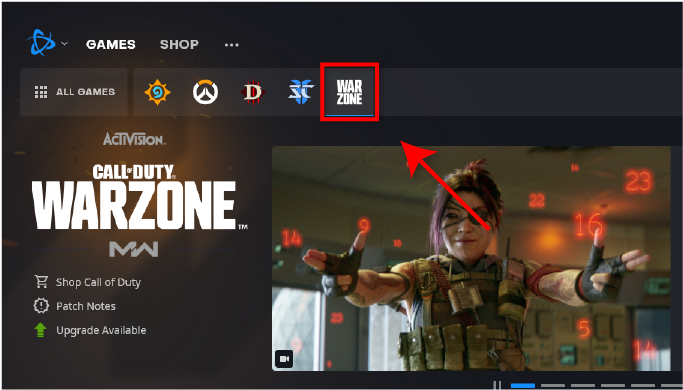
- 单击选项,然后单击在资源管理器中显示。
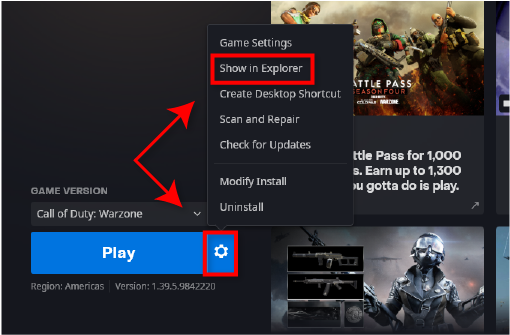
- 向下滚动并找到ModernWarfare.exe 。
- 右键单击 .exe 文件并选择以管理员身份运行。
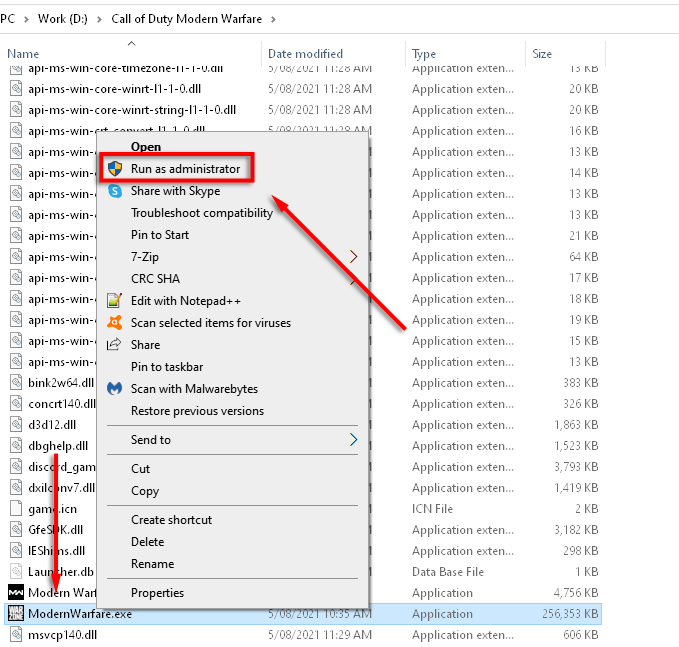
- 像往常一样运行使命召唤,看看问题是否已经解决。
优化图形和 CPU/GPU 使用率
开发错误 6068 可能是由使用过多系统资源的使命召唤引起的(尤其是在您使用较旧或次优设置进行游戏时)。 减少图形设置可能会通过让您的计算机更好地运行游戏来解决问题。
较低的图形设置
- 启动使命召唤:现代战争。
- 打开选项,然后打开图形。
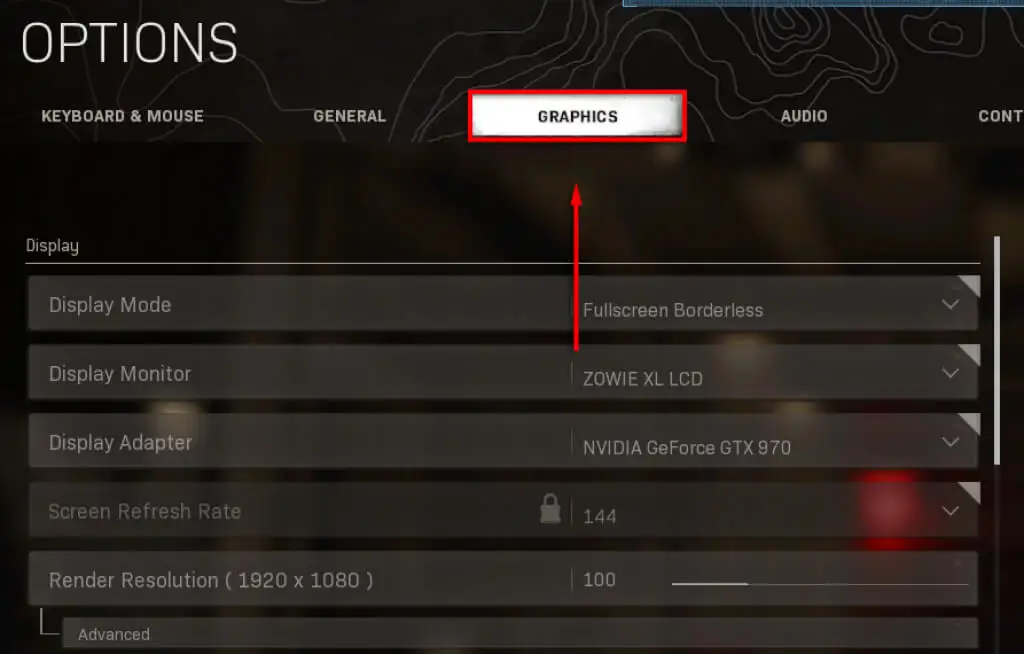
- 将每个选项设置为最低设置。
问题设置
《使命召唤:现代战争》中的特定设置似乎会导致问题,包括开发错误 6068。这些设置包括垂直同步、光线追踪、交叉播放和 g 同步。
要禁用这些,请按照下列步骤操作:
对于垂直同步:
- 启动使命召唤并打开选项,然后打开图形。
- 向下滚动到Sync Every Frame (V-Sync)并选择Disabled 。
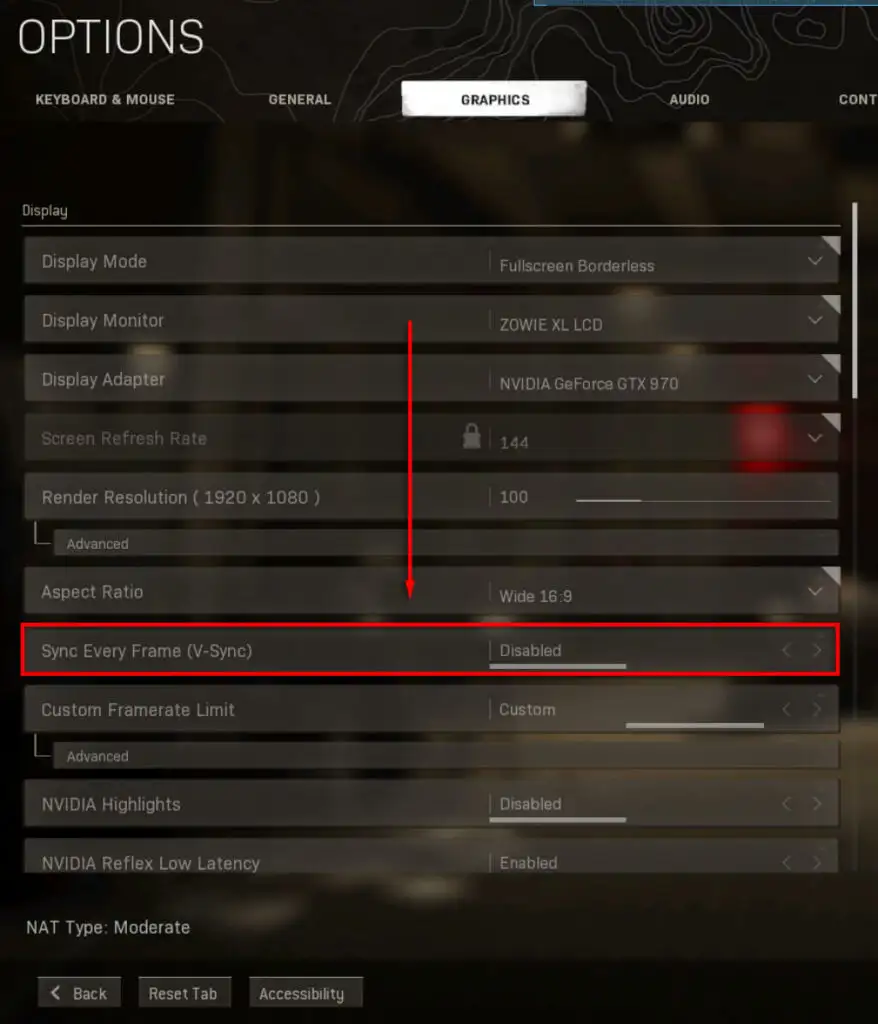
对于光线追踪:
- 启动使命召唤并打开选项,然后打开图形。
- 滚动到Shadow & Lighting并禁用DirectX Raytracing 。
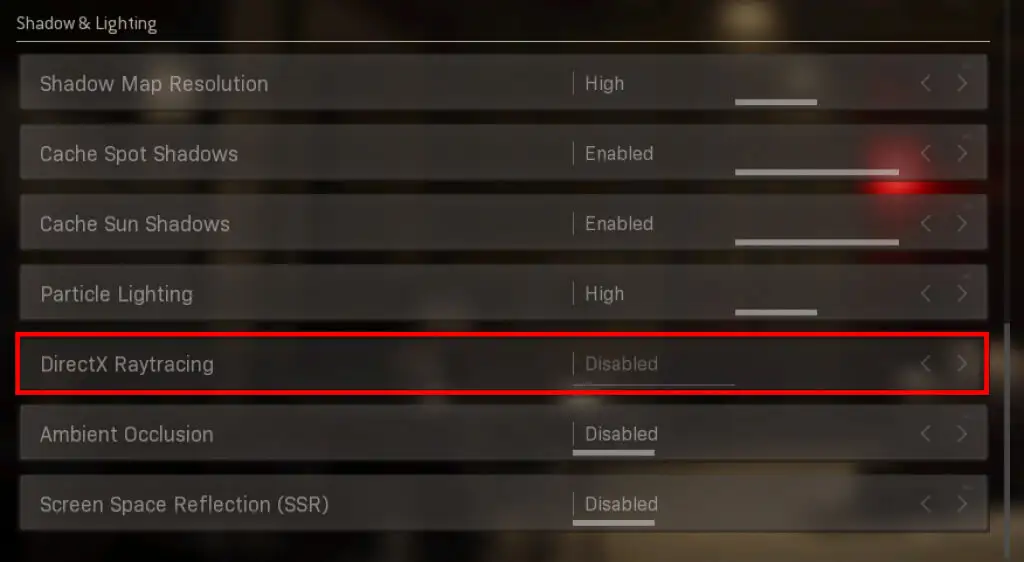
对于交叉游戏:
- 启动使命召唤并切换到“帐户”选项卡。
- 选择Crossplay并选择Disabled 。
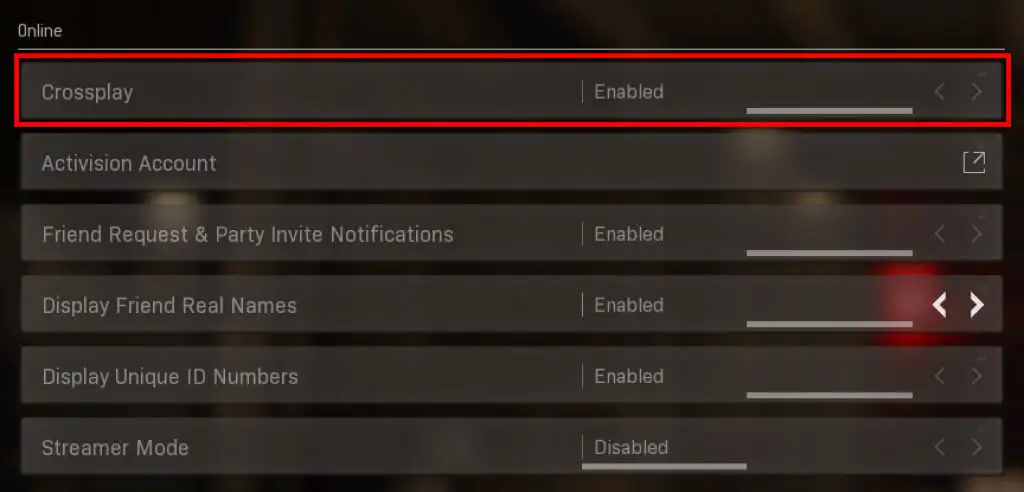
对于G 同步:
- 如果您有 NVIDIA 显卡和 G-Sync 兼容显示器,请右键单击桌面并选择NVIDIA 控制面板。
- 展开左侧菜单中的显示选项卡,然后单击设置 G-Sync 。
- 取消选中启用 G-Sync 。
注意:我们建议您单独执行每个步骤,以查看是否是特定设置导致您出现开发错误 6068。
停用游戏覆盖和性能监控软件
一些游戏覆盖会导致游戏出现问题,特别是如果您的硬件有点旧并且难以运行更密集的游戏。 关闭或阻止这些程序可以修复 Dev Error 6068。
检查Nvidia GeForce Experience 、 AMD Overlay 、 Game Bar 、 Discord Overlay和MSI Afterburner 。
要禁用Nvidia GeForce Experience游戏内覆盖:
- 确保使命召唤已关闭。
- 启动GeForce Experience 。
- 单击左侧菜单中的常规。
- 向下滚动并关闭游戏内覆盖。
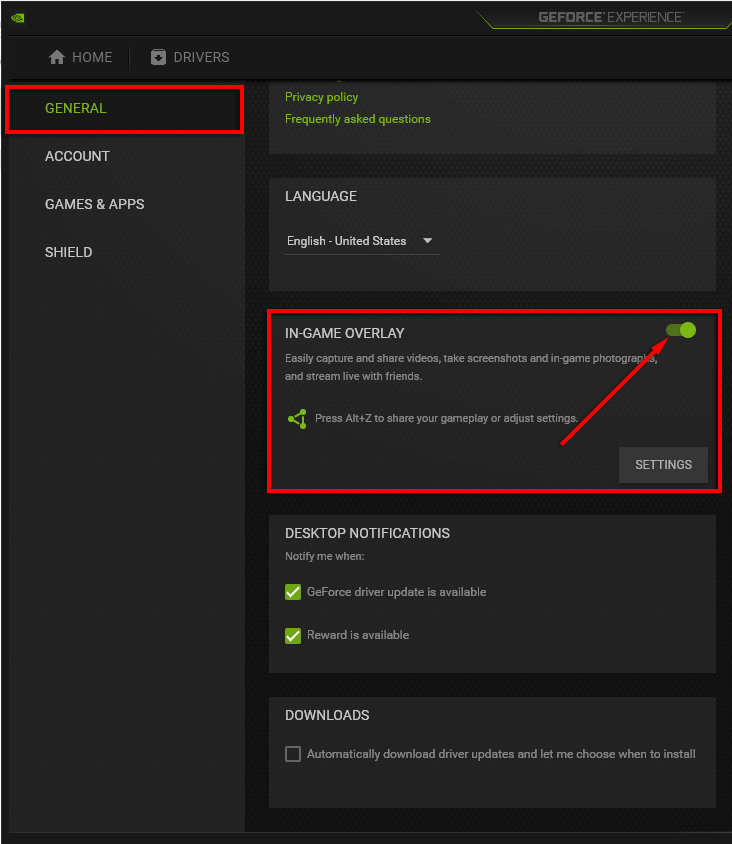
- 保存更改并退出 Geforce Experience,然后检查问题是否已解决。
要禁用AMD 覆盖:
- 按Alt + R打开覆盖。
- 单击右上角的设置,然后选择首选项。
- 在General部分下,关闭In-Game Overlay的开关。
- 检查使命召唤。
要禁用游戏栏:
- 确保使命召唤已关闭。
- 按Windows键并键入Settings 。
- 选择游戏。
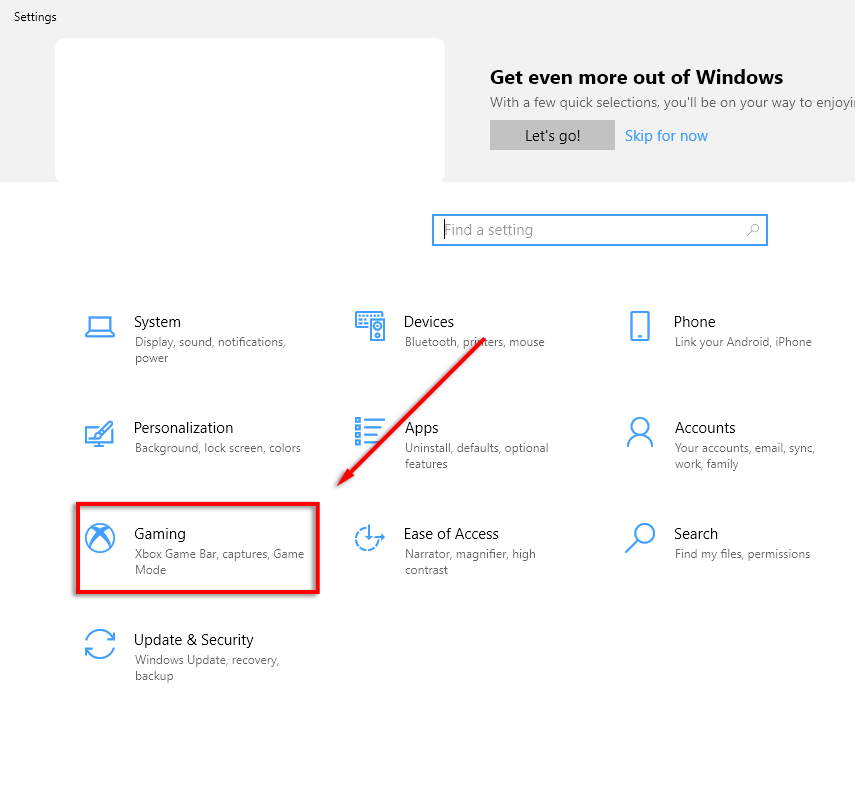
- 找到它说的启用 Xbox 游戏栏的位置,例如……
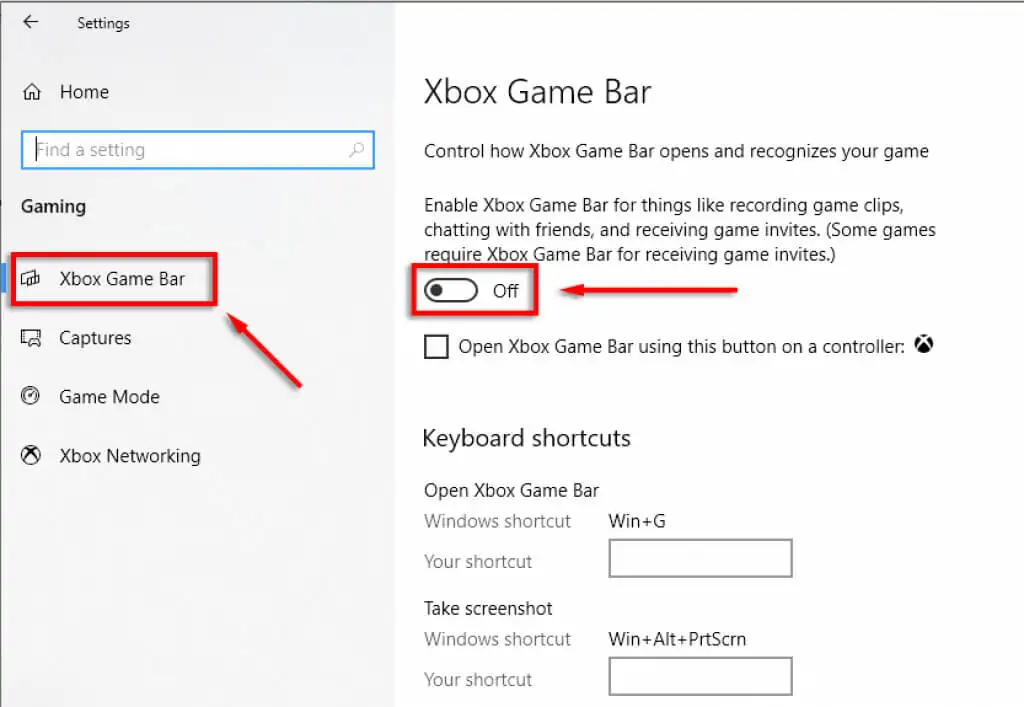
- 将其关闭并检查错误 6068 是否已修复。
要禁用Discord 覆盖:
- 确保使命召唤已关闭。
- 打开不和谐。
- 选择用户设置(左下角的齿轮图标)。
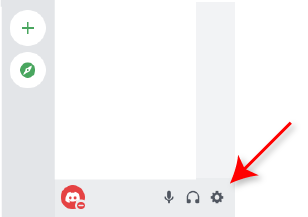
- 在左侧菜单中,选择Game Overlay 。
- 关闭启用游戏内覆盖并检查使命召唤。
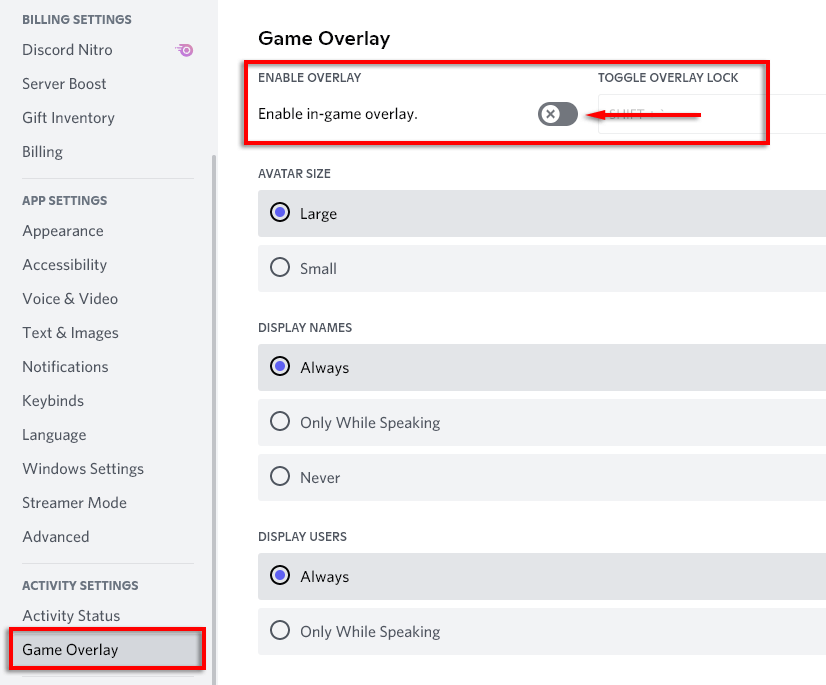
关闭不必要的程序
不必要的程序将使用有助于更流畅地运行使命召唤并避免开发错误 6068 的系统资源。
- 关闭所有打开但您不使用的程序。
- 使用屏幕右下角的向上箭头打开图标托盘。
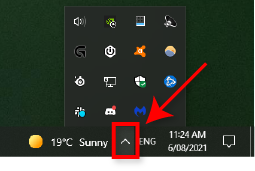
- 右键单击并关闭您不需要的任何程序。
- 最后,右键单击任务栏并选择任务管理器。
- 导航到进程并检查任何不必要的程序。
- 右键单击该程序并选择结束任务。
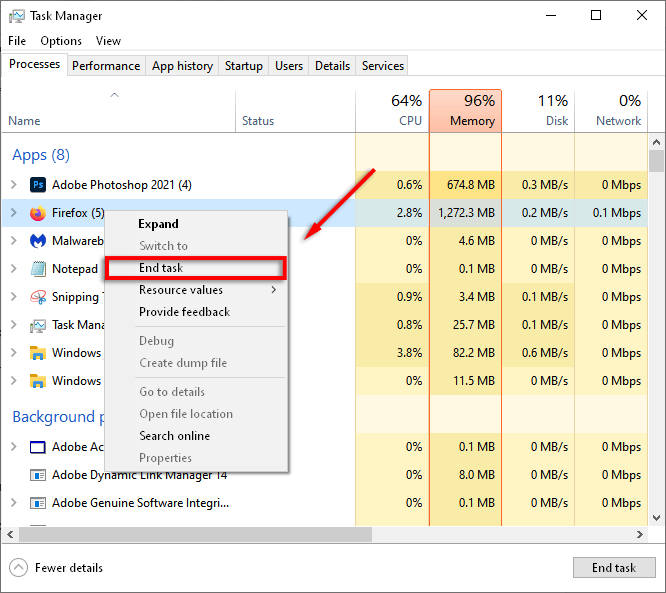
注意:只有在您知道它们是什么并且不需要它们运行时才关闭它们。
将使命召唤流程设置为高优先级
如果您的 PC 无法处理 CPU 和 GPU 负载,将 Call of Duty 应用程序更改为高优先级进程会有所帮助。
- 右键单击任务栏并选择任务管理器。
- 如果尚未选择,请导航到“进程”菜单。
- 向下滚动并找到使命召唤(它必须是打开的)。
- 右键单击使命召唤并选择转到详细信息。
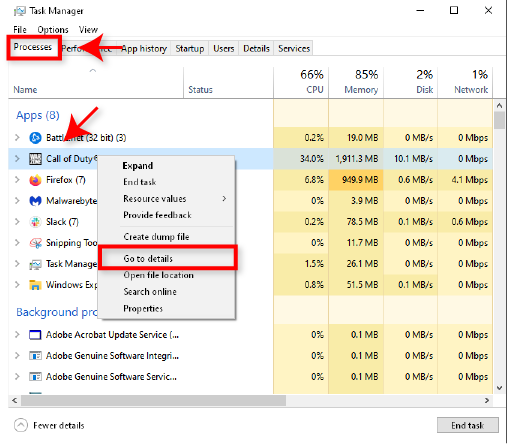
- 在此菜单中,再次右键单击Call of Duty ,选择Priority ,然后选择High 。
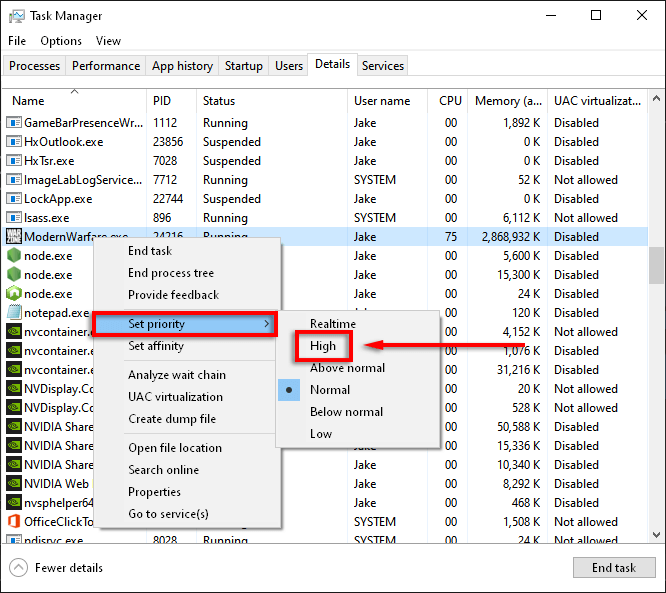
- 检查游戏是否正常运行。
更新 Windows 和驱动程序
保持最新的 Windows 和驱动程序版本将帮助您避免 PC 的任何潜在问题。 要检查您的 PC 是否有最新更新,请按照以下步骤操作。

- 按Windows键并键入更新。
- 选择检查更新,然后再次选择检查更新。
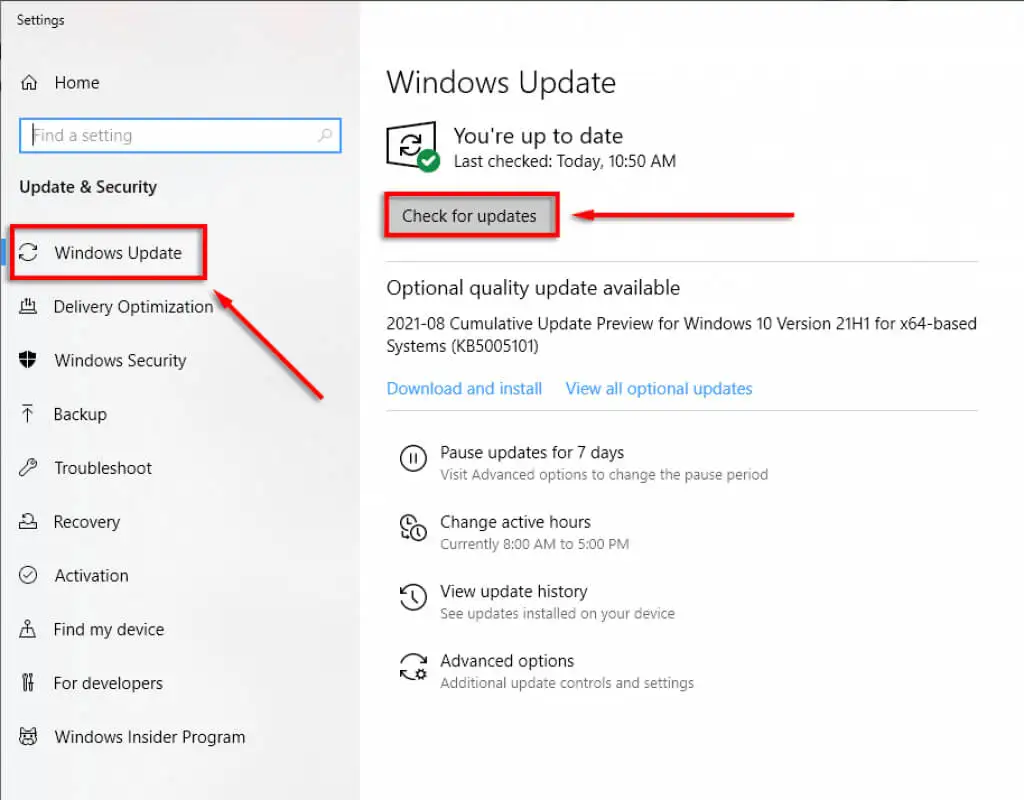
- 如果有任何更新,请选择下载。
- 按照安装指南完成更新。
- 重新启动您的 PC,然后检查 Dev Error 6068 是否已解决。
注意:如果您在更新 Windows 时遇到问题,请尝试这些修复。
更新显卡驱动程序
要更新NVIDIA驱动程序:
- 打开NVIDIA GeForce 体验。
- 在窗口顶部,选择Drivers 。
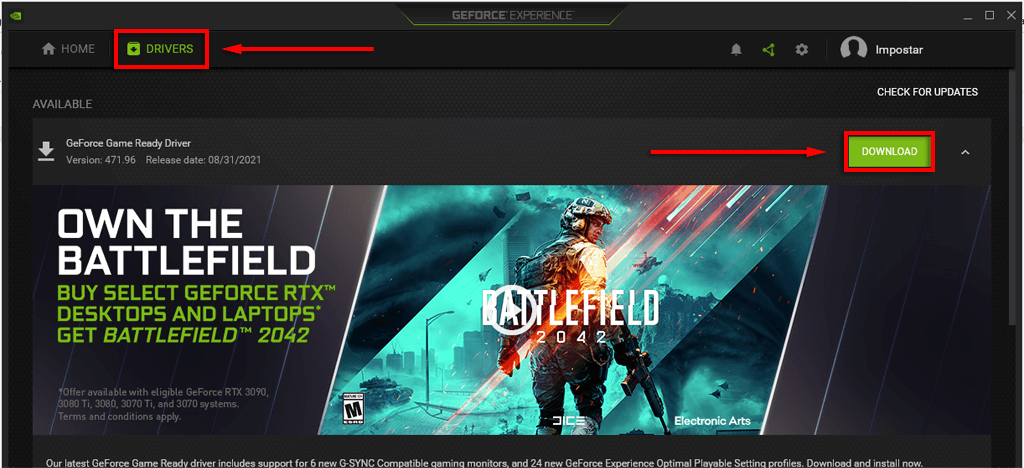
- 此屏幕将显示任何可用的显卡驱动程序。
- 如果存在,请选择“下载”按钮。
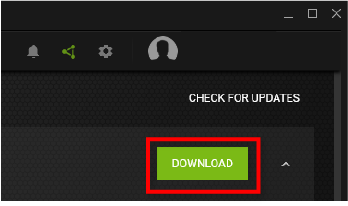
- 等待下载完成,然后选择快速安装。
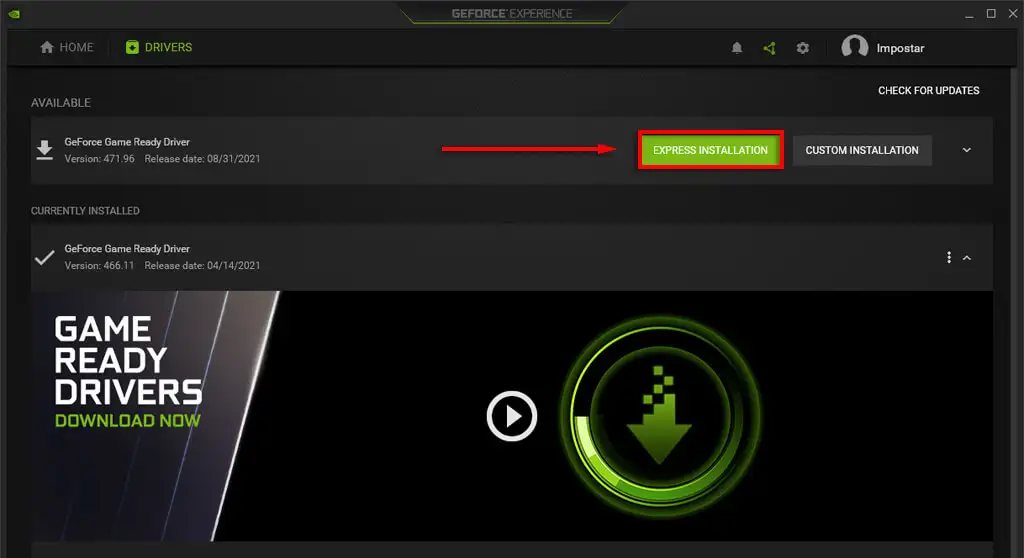
- 等待安装完成并重新启动 PC。
对于AMD :
- 右键单击桌面并选择AMD Radeon 设置。
- 选择系统并选择软件选项卡。
- 选择检查更新,然后选择快速更新。
- 单击继续并等待更新完成。
- 重新启动您的电脑。
修复游戏文件
与任何游戏一样,《使命召唤》文件可能会在安装期间(及之后)损坏。 使用战网启动器扫描和修复游戏文件可以修复任何丢失的文件。
- 打开战网启动器并导航到使命召唤页面。
- 单击选项,然后单击扫描和修复。
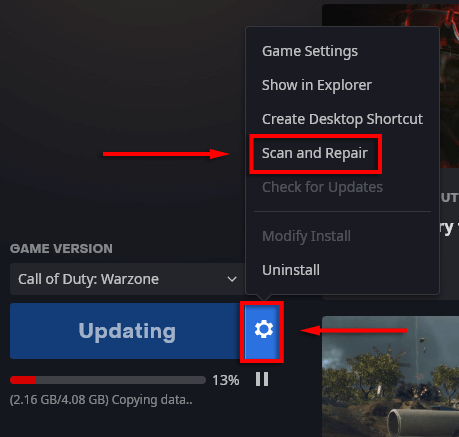
- 选择开始扫描。
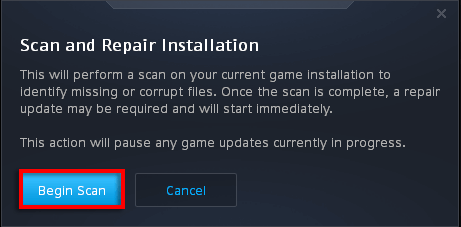
- 等待该过程完成,然后检查您的游戏是否正常运行。
仅使用一台显示器
一个普遍报道的问题是使命召唤战争在多显示器设置方面存在问题。 要检查是否是这种情况,您可以轻松拔下一台显示器并查看游戏的运行情况。 如果是,请按以下方式使用仅 PC 屏幕选项。
- 确保使命召唤已关闭。
- 单击任务栏中的通知托盘图标。
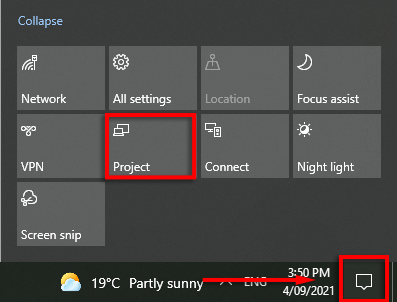
- 单击Project并选择PC screen only 。
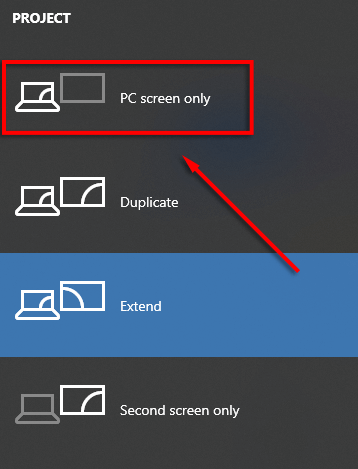
将使命召唤战争设置为全屏无边界
如果这不起作用,您可以尝试将使命召唤设置为全屏无边框模式 看看这是否能解决问题。
- 启动使命召唤。
- 选择设置,然后选择图形。
- 在显示模式下,选择下拉菜单并选择全屏无边框。

更改 VideoMemoryScale 值
VideoMemoryScale 游戏文件是一个更改使命召唤使用多少 VRAM 的选项。 减少 VRAM 使用可以解决 Dev Error 6068。
- 确保使命召唤已关闭。
- 打开文件资源管理器。
- 您需要找到使命召唤现代战争“玩家”文件夹。 这通常在以下位置找到:
C:\Users\xxxx\Documents\使命召唤现代战争\玩家
注意:它可能位于不同的驱动器上,具体取决于您的 PC。
- 右键单击adv_options.ini并选择Open with然后记事本。
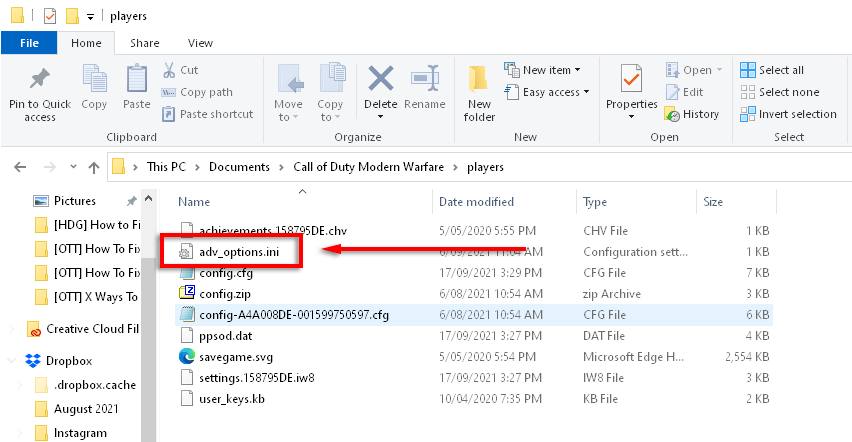
- 找到显示VideoMemoryScale的行。
- 将VideoMemoryScale的值更改为 0.5。
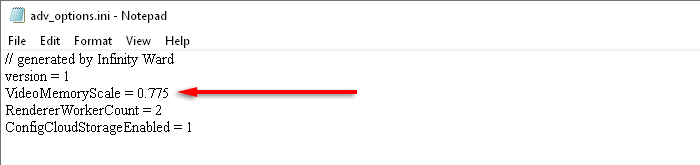
- 检查开发错误 6068 是否已修复。
使用 DirectX 11 强制运行
许多游戏无法在较新的 DirectX 12 上正常运行。这可能是 Dev Error 6068 的情况。但是,某些游戏使用以前版本的 DirectX 11 似乎运行得更好。要强制使用 DirectX11 运行《使命召唤》,请按照以下步骤操作.
- 打开战网启动器。
- 选择选项,然后选择游戏设置。
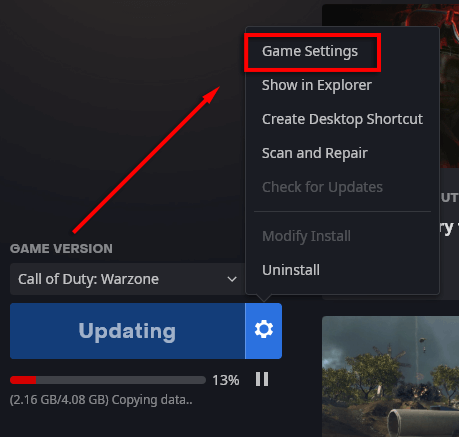
- 在Call of Duty: MW下,选中Additional command line arguments复选框。
- 在文本框中写-d3d11 。
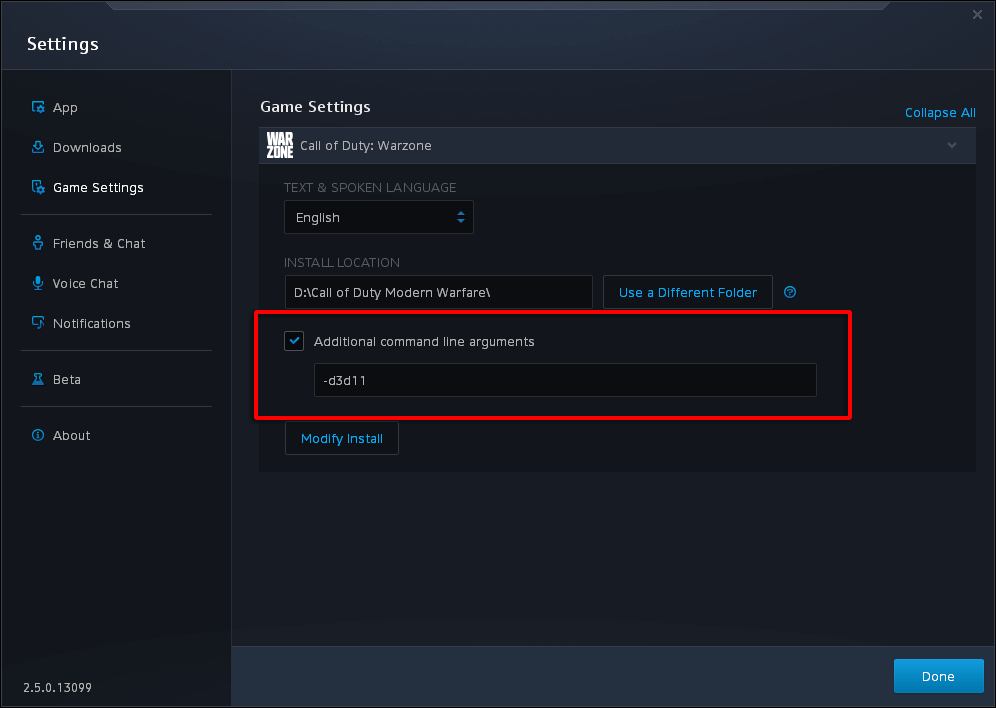
- 启动使命召唤并查看开发错误 6068 是否已修复。
重新安装游戏
如果扫描和修复游戏文件不起作用,则重新安装游戏不太可能,但一些用户报告说它解决了他们的问题。 要重新安装游戏:
- 启动战网启动器并点击使命召唤:MW 。
- 单击选项,然后单击卸载游戏。
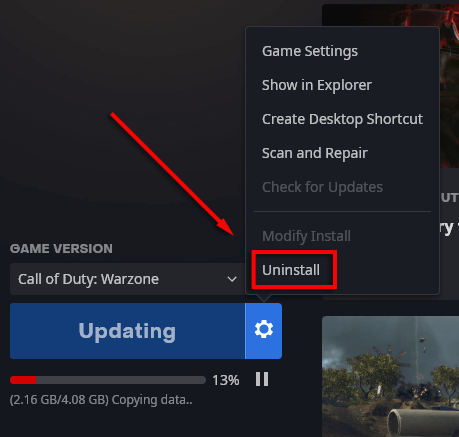
- 卸载完成后,重新启动PC。
- 再次启动战网并为使命召唤:MW 选择安装。
- 检查开发错误 6068 是否已修复。
运行 SFC 和 DISM 命令
由于现代战争开发错误 6068 可能是由损坏或不稳定的 Windows 文件引起的,因此系统修复工具可以修复该错误。 它们是系统文件检查器 (SFC) 和部署映像服务和管理 (DISM) 工具。 尝试运行这些工具来修复您的 Windows 文件,然后重新启动游戏。
检查你的内存
开发错误 6068 的一个常见原因是 RAM 不兼容或功能失调。 虽然不确定您的 RAM 是如何导致问题的,但许多用户声称安装较新的 RAM 可以解决他们的错误。 您还可以诊断和测试您的 RAM 以查看它是否正常运行。
如果本文中的其他内容均无效,您不妨考虑升级您的 RAM。 我们建议仅将此作为最后的手段。
回到古拉格
希望这些修复之一解决了您的开发错误 6068 问题,并且您可以重新开始游戏。 如果他们这样做了,请考虑与 Activision 和 COD: MW 社区分享解决方案,因为这也将帮助其他人修复他们的游戏。
如果没有任何效果,希望开发人员能够找出此错误的根本原因并发布修复它的补丁!
